Avec près de 2,3 milliards de personnes actives chaque jour, YouTube est la deuxième plateforme sociale la plus consultée.
Il suffit d'une simple recherche en ligne pour trouver les vidéos de son choix. Vous connaissez probablement des moyens de télécharger une vidéo YouTube, mais que faire si vous ne souhaitez télécharger qu'une partie de la vidéo et non l'intégralité ? Voilà exactement ce que nous allons aborder ici.
Dans le présent article, vous découvrirez le coupe-vidéo le plus simple de YouTube et son utilisation. La prochaine jour que vous verrez chaque tour d'intéressant, vous pourrez le télécharger immédiatement !
Dans cet article
Note : Nous nous opposons fermement à toutes les formes de téléchargements violant les droits d'auteur. Ce tutoriel est uniquement destiné au téléchargement de vidéos/audio YouTube à partir de votre propre chaîne.
Partie 1 : Comment récupérer une partie d'une vidéo YouTube?
Ci-dessous, vous trouverez 6 logiciels permettant de télécharger une partie d'une vidéo youtube, trouvez celui qui vous convient le mieux. Visionnez d'abord la description d'une vidéo !
1. Clideo
Clideo est facile à utiliser et sûr. Il vous permet de nicher des parties de la vidéo en diverses étapes seulement, et il est absolument gratuit ! De plus, il supprimera les informations relatives à l'utilisateur dans un délai de 24 heures. Clideo est également opérationnel même si vous ne vous connectez pas ou si vous ne vous inscrivez pas.
Pour télécharger la partie de la vidéo YouTube, il vous suffit de suivre les étapes simples ci-dessous.
Étape 1 : Sélectionnez le lien YouTube de votre choix et collez-le dans le coupe-vidéo Clideo. Vous devez le coller dans l'espace prévu à cet effet sur la page d'accueil, comme le montre la figure ci-dessous. Il est également possible d'exporter le fichier vers Google Drive et Dropbox. Il est compatible avec les téléphones portables et les ordinateurs.

Étape 2 : Après avoir collé le lien, vous devez couper la partie vidéo à l'aide de la barre de défilement. Il faut ensuite régler les heures de début et de fin en conséquence. Les options " Fondu entrant " et " Fondu sortant " vous permettent également de donner une finition fluide à votre vidéo. Clideo dispose de plusieurs extensions à télécharger, mais si vous souhaitez publier votre vidéo sur les médias sociaux, il est préférable d'utiliser l'option MP4. Après avoir terminé, appuyez sur le bouton " Couper ".

Étape 3 : Lors de la dernière étape, vous pouvez prévisualiser votre vidéo et l'enregistrer sur votre appareil.
2. YT Cutter
Ce logiciel est un coupe-vidéo très simple qui permet de télécharger une partie de n'importe quelle vidéo YouTube en un rien de temps. YT Cutter offre également la possibilité de télécharger et de découper la vidéo en ligne. La durée maximale est de 1 minute pour les utilisateurs de comptes gratuits, mais elle est de 20 minutes pour les utilisateurs de comptes premium.
Vous trouverez ci-dessous les étapes à suivre pour télécharger une partie de votre vidéo YouTube à l'aide d'YT Cutter.
Étape 1 : Appuyez sur le bouton " démarrer " après avoir collé l'URL de YouTube.
Étape 2 :Vous obtenez un aperçu de la partie de la vidéo que vous souhaitez télécharger en ligne. Ajoutez ensuite les heures de début et de fin dans la barre d'options à gauche. Vous pouvez alors commencer à travailler ! Le téléchargement de votre vidéo sera prêt dès que vous aurez cliqué sur le bouton "télécharger".

3. VEED.IO
Veed.io YouTube video cutter est également un outil flexible et facile à utiliser. Copiez l'URL de YouTube sur Veed et coupez ou découpez n'importe quelle partie de la vidéo YouTube en toute simplicité.
Découvrez ci-dessous les étapes simples de l'utilisation de Veed :
Étape 1 : Vous trouverez l'option de télécharger votre fichier, d'enregistrer une vidéo ou de coller l'URL d'une vidéo YouTube sur Veed.
Étape 2 : Après avoir téléchargé votre vidéo dans Veed, vous pouvez découper une section en faisant glisser ou en cliquant sur les extrémités de la vidéo.
Étape 3 :Peu de temps après avoir terminé votre travail, appuyez sur le bouton "télécharger", et vous avez terminé.
4. Hashcut
Hashcut est convivial car il n'enregistre pas votre vidéo. Si vous appréciez une vidéo sur YouTube et que vous désirez télécharger une partie de la vidéo, Hashcut est votre solution !
Vous souhaitez savoir comment cela fonctionne ? Lire la suite :
Étape 1 : Vous devez effectuer une requête pour la vidéo YouTube que vous souhaitez couper et coller l'URL dans la boîte de Hashcut. Ensuite, cliquez sur le bouton DÉMARRAGE DE L'ENREGISTREMENT pour enregistrer le temps de départ, puis sur le bouton FIN DE L'ENREGISTREMENT pour enregistrer le temps de fin.

Étape 2 :Vous pourrez aussi ajouter des autocollants et des textes selon votre choix avant d'enregistrer la partie de la vidéo YouTube.

Étape 3 : Vous pouvez enfin rassembler différents clips en un seul, puis cliquer sur " SAVE HASHCUT " pour terminer votre travail.
5. VideoCrops
VideoCrops constitue un autre excellent outil pour récupérer une partie de la vidéo YouTube que vous souhaitez. Ses outils sont limités car il est gratuit. Assurez-vous de pouvoir télécharger votre vidéo dès que vous avez terminé votre travail.
Vous trouverez ci-après les différentes étapes à suivre pour utiliser VideoCrops.
Étape 1 : Ouverture de VideoCrops sur votre périphérique, insertion de l'URL de la vidéo YouTube, et clic sur le bouton "Play".
Étape 2 : Sélectionnez la partie de la vidéo que vous voulez découper et cliquez sur le bouton " Recadrer la sélection " en dessous de la vidéo.

Étape 3 : Cliquez sur le bouton " Téléchargement " ci-après et appréciez votre clip.
6. Kapwing
Kapwing est un excellent moyen de communication qui fonctionne sur tous les appareils tels qu'Android, Mac et iOS. Il simplifie votre tâche en vous permettant d'effectuer quelques coupes et découpes simples.
Découvrez ici la façon d'accomplir votre travail avec Kapwing !
Étape 1 : Si vous souhaitez visionner une partie d'une vidéo YouTube, insérez le lien dans l'espace prévu à cet effet et attendez que la vidéo s'affiche à l'écran.
Étape 2 :Quand la vidéo est affichée, vous avez besoin de sélectionner le curseur et de le faire glisser jusqu'à la partie de la vidéo que vous voulez pour le montage final. La touche fléchée peut aussi être utilisée pour mieux découper. Il est également en mesure d'effectuer un zoom avant ou arrière pour obtenir de meilleurs résultats et d'ajuster la vitesse de la vidéo.

Étape 3 : Quand vous avez fini de découper et d'éditer, appuyez sur le bouton "Exporter la vidéo" dans le coin supérieur droit. Il est désormais possible de diffuser et de mettre à disposition la vidéo abrégée.
Partie 2 : Enregistrement de vidéos YouTube avec Filmora ?
Filmora est un programme d'édition existant à la fois pour Windows et pour MacOS. Il peut vous offrir de multiples possibilités de montage et d'enregistrement. De plus, il offre de multiples possibilités d'édition telles que les effets, la correspondance des couleurs, le suivi des mouvements, le téléchargement direct vers les plateformes sociales, et bien d'autres choses encore. Pour enregistrer des vidéos YouTube à l'aide de Filmora et sauvegarder facilement des parties de la vidéo, il suffit de suivre quelques étapes.
Pour enregistrer des vidéos YouTube à l'aide de Filmora et sauvegarder facilement des parties de la vidéo, il suffit de suivre quelques étapes.
Étape 1. Lancez Wondershare Filmora, suivez le bouton PC Screen pour entrer dans l'interface d'enregistrement d'écran.
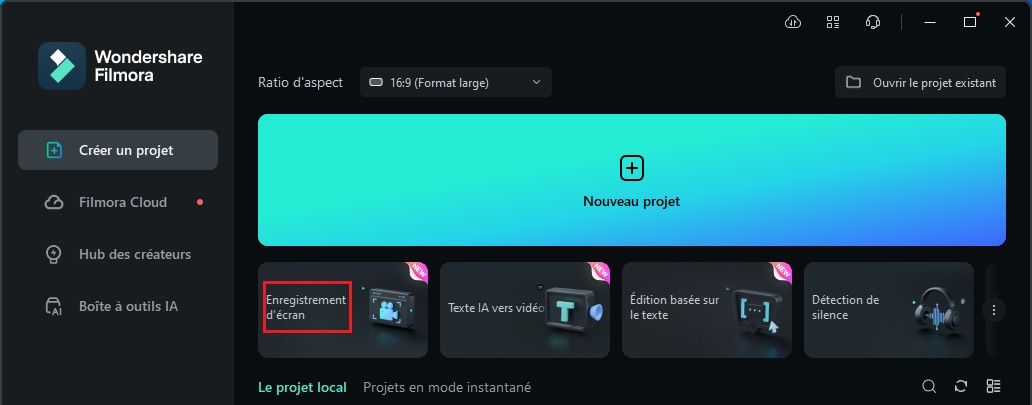
Étape 2. Avec l'outil Wondershare Screen Recorder, il est possible de choisir d'enregistrer l'intégralité de l'écran ou n'importe quelle fenêtre ciblée. Ainsi, pour pouvoir enregistrer une portion de la vidéo YouTube, il convient de choisir la fenêtre cible et de sélectionner le navigateur qui lit la vidéo YouTube.
Il vous faut choisir l'emplacement du fichier où vous souhaitez enregistrer votre vidéo, définir une durée d'enregistrement et appuyer sur le bouton rouge d'enregistrement.
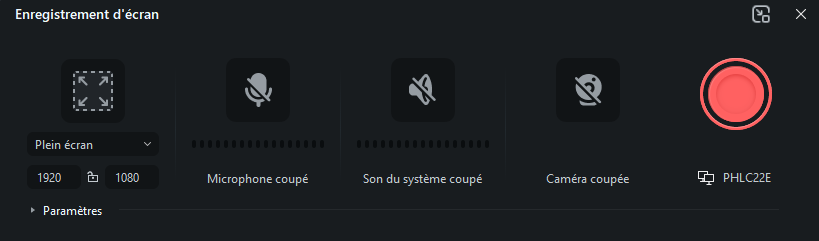
Étape 3. Pour n'enregistrer qu'une partie de la vidéo YouTube, vous pouvez faire glisser l'en-tête de lecture vers la section de votre choix et la découper ou utiliser des ciseaux pour découper la partie souhaitée dans Filmora. Il est possible d'éditer la partie en ajoutant des titres et des effets. Finalement, exportez la vidéo pour l'utiliser.
Consultez cette partie pour en savoir plus sur l'utilisation de Filmora pour l'enregistrement d'écran
Réflexions finales
C'est tout ! Ces outils sont parmi les meilleurs pour télécharger des sections des vidéos YouTube de votre choix. La procédure est à peu près la même pour tous les outils mentionnés ci-dessus. Plus besoin de demander à vos amis de le faire à votre place. Le présent article vous aidera en vous indiquant la procédure à suivre, étape par étape, pour chaque outil. Premièrement, vous devez vous assurer que vous disposez d'une connexion internet stable.
Vous pouvez télécharger des segments d'une vidéo YouTube en quelques clics sur votre téléphone !



 Sécurité 100 % vérifiée | Aucun abonnement requis | Aucun logiciel malveillant
Sécurité 100 % vérifiée | Aucun abonnement requis | Aucun logiciel malveillant

